本文介绍新建参数和导入参数的详细操作。
前提条件
已新建与应用版本对应的用例库版本。具体操作请参见新建用例库版本。
新建参数
导入参数
在指定应用的用例管理页签,选择公共参数子页签。
从用例库版本下拉列表,选择应用和用例库版本,或使用默认版本。
说明用例库版本需预先设置。具体操作请参见新建用例库版本。
在左侧参数分组列表,选择参数所在分组。
单击导入参数,打开导入参数右侧栏。
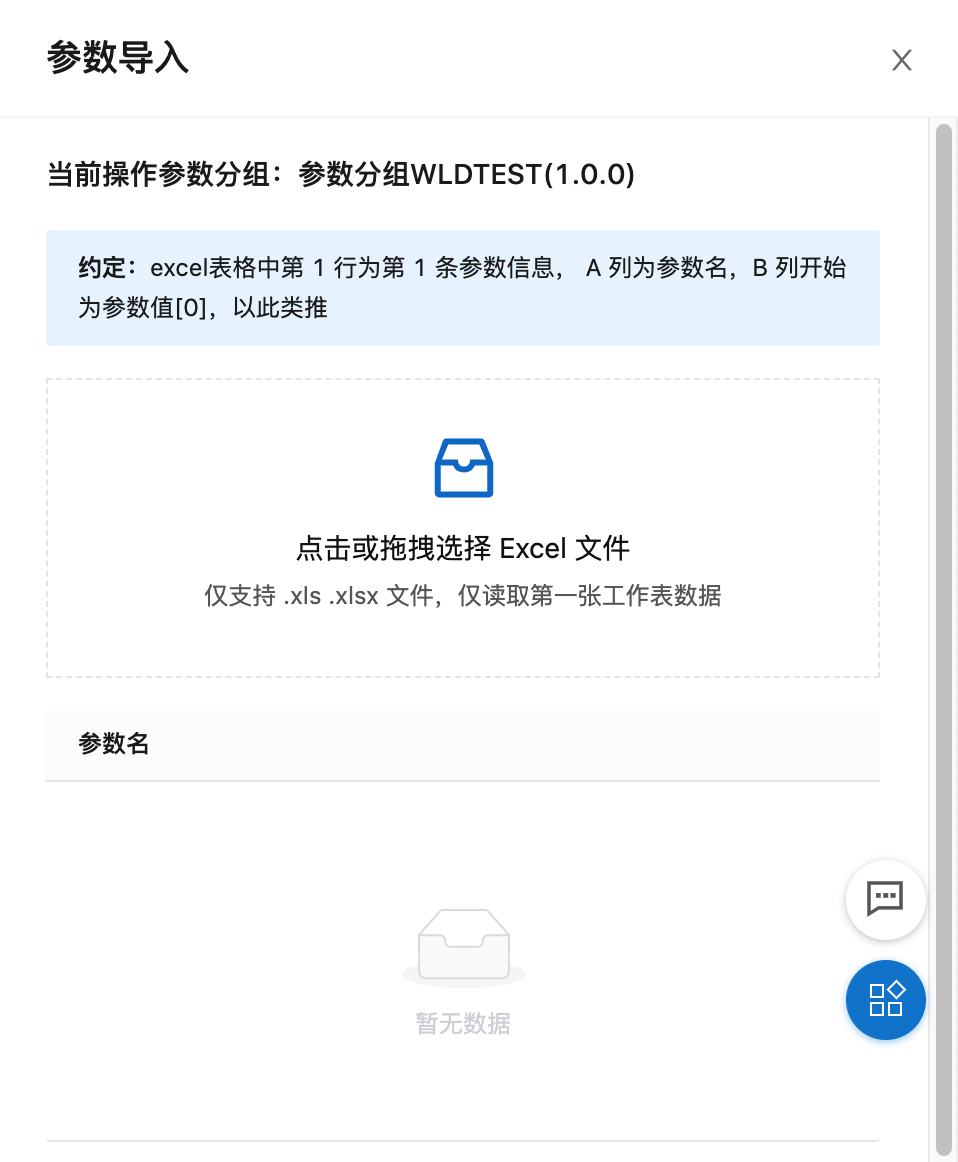
单击热区选择参数列表文件,或将参数列表文件拖至热区,批量导入参数。
说明参数列表文件需预先使用Excel编辑。编写规则如下:
每行为1个参数;每个参数可包含1个或多个参数值。
A列为参数名。
B列为参数值1([0]);C列为参数值2([1])……以此类推。

参数列表导入成功后,在下方显示参数列表。
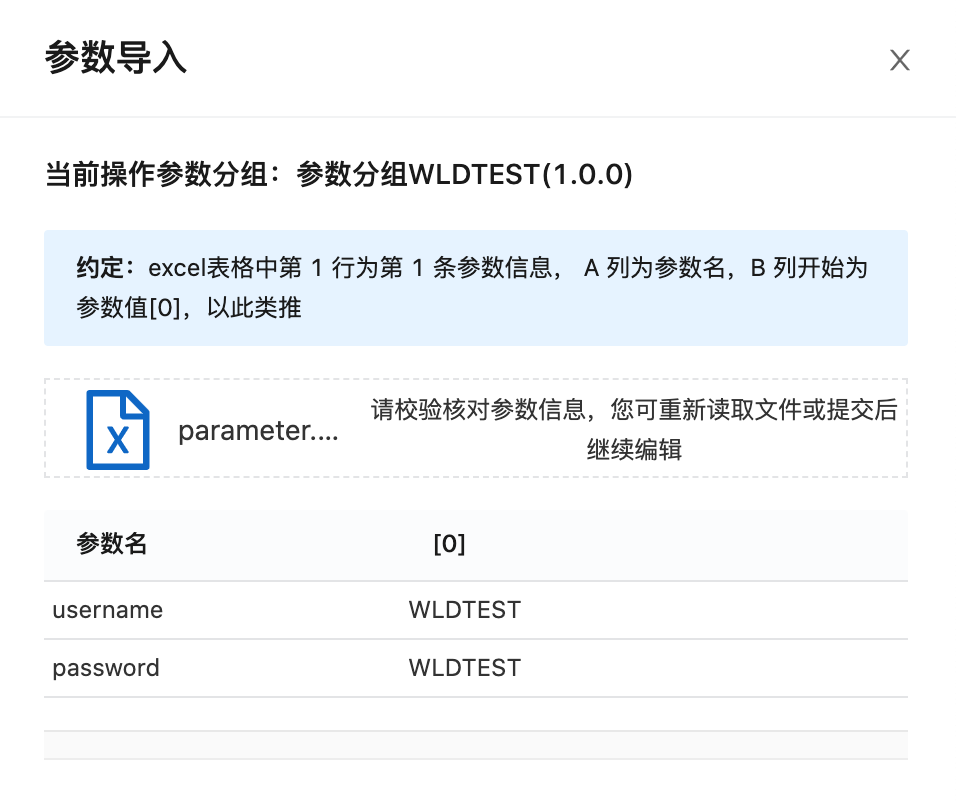
单击合并保存,将导入参数追加至参数分组,仅覆盖同名参数;或单击覆盖保存,清空参数分组,保存导入参数。
合并保存后,导入参数追加至参数分组已有参数列表后。
反馈
- 本页导读 (0)
文档反馈